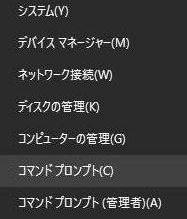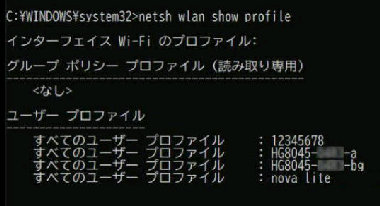● netsh コマンドで PC上の SSID の一覧表示と削除
netsh コマンドで PC上の全ての SSID の一覧表示と不要な SSID の削除を
行ってみましょう。(GUI では 「既知のネットワークの管理」 に相当)
コマンドプロンプトの画面です。
> の後に、
netsh wlan show profiles
と入力し、Enterキーを押してください。
■ PC上の全ての SSID プロファイルの一覧表示
■ PC上の特定の SSID プロファイルの削除
ユーザープロファイルに PC上にある
現在の SSID (プロファイル) が
一覧表示されます。
それでは、プロファイル
「12345678」 を例として削除
してみましょう。
> の後に、netsh wlan delete profile name="12345678"
と入力後、エンターキーを押し、
左図はデスクトップ画面で、クイック
リンクメニューを表示した例です。
スタートボタン (Windows ロゴ) を
右クリック (長押し) しましょう。
右クリック (タッチ操作の場合は長押し) すると
クイックリンクメニュー (システムメニュー) が
表示されるので、コマンドプロンプト を選びます。
← 《 拡大画面 》
スタートメニューから起動することもできます。
スタート→ Windows システムツール
netsh wlan show profiles
プロファイル"12345678"がインターフェイス"Wi-Fi"から
削除されます。と表示されれば削除完了です。
《 Windows 10 バージョン21H1 画面 》